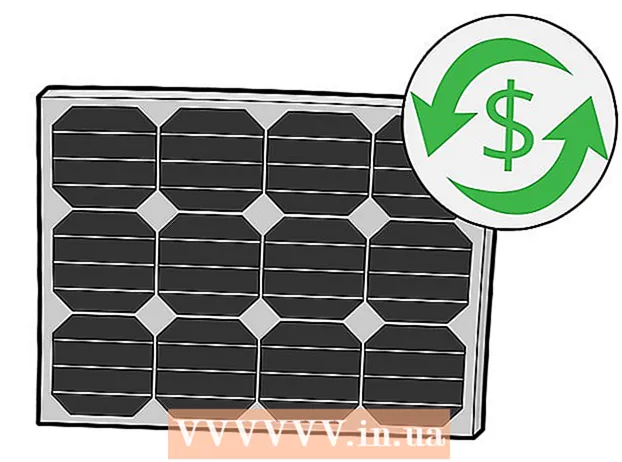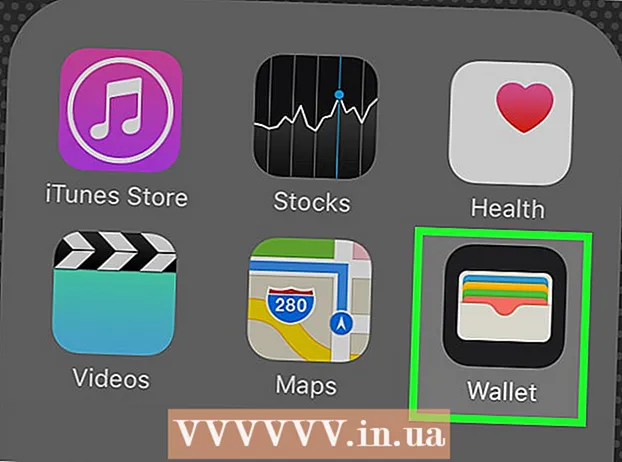Pengarang:
Ellen Moore
Tanggal Pembuatan:
20 Januari 2021
Tanggal Pembaruan:
1 Juli 2024

Isi
- Langkah
- Metode 1 dari 3: Cara memisahkan sheet
- Metode 2 dari 3: Cara membatalkan pengelompokan data yang dikelompokkan secara manual
- Metode 3 dari 3: Cara memisahkan data yang dikelompokkan secara otomatis
- Tips
Mengelompokkan data di Microsoft Excel memungkinkan Anda memformat tabel ke pola yang diinginkan, tetapi terkadang Anda perlu memisahkan data untuk membuat perubahan. Untuk memisahkan sheet, klik kanan pada salah satunya dan pilih "Ungroup" dari menu atau tahan Pergeseran dan klik salah satu lembar yang dikelompokkan. Untuk memisahkan baris atau kolom, pilih rentang data yang diinginkan dan klik Pisahkan grup pada tab Data (atau gunakan pintasan keyboard). Ingatlah untuk menyimpan file sebelum membuat perubahan pada grup.
Langkah
Metode 1 dari 3: Cara memisahkan sheet
 1 Temukan lembar yang dikelompokkan. Tab dari lembar yang dikelompokkan berwarna sama; nama tab grup yang aktif dicetak tebal.
1 Temukan lembar yang dikelompokkan. Tab dari lembar yang dikelompokkan berwarna sama; nama tab grup yang aktif dicetak tebal.  2 Klik kanan pada tab salah satu lembar yang dikelompokkan dan pilih Ungroup Sheets dari menu. Lembaran akan dipisahkan, jadi Anda sekarang dapat membuat perubahan satu per satu.
2 Klik kanan pada tab salah satu lembar yang dikelompokkan dan pilih Ungroup Sheets dari menu. Lembaran akan dipisahkan, jadi Anda sekarang dapat membuat perubahan satu per satu.  3 Anda juga bisa mencubit Pergeseran dan klik pada lembar aktif grup saat ini.
3 Anda juga bisa mencubit Pergeseran dan klik pada lembar aktif grup saat ini. 4 Kelompokkan lembaran saat Anda membuat perubahan (jika Anda suka). Tahan kuncinya Ctrl (Windows) atau Cmd (Mac) dan klik kiri pada tab lembar yang ingin Anda kelompokkan. Lembaran akan dikelompokkan.
4 Kelompokkan lembaran saat Anda membuat perubahan (jika Anda suka). Tahan kuncinya Ctrl (Windows) atau Cmd (Mac) dan klik kiri pada tab lembar yang ingin Anda kelompokkan. Lembaran akan dikelompokkan.
Metode 2 dari 3: Cara membatalkan pengelompokan data yang dikelompokkan secara manual
 1 Cari tahu apakah data dikelompokkan secara manual atau otomatis. Jika data dikelompokkan menggunakan tombol Group, maka dilakukan secara manual. Terkadang grup dibuat secara otomatis menggunakan beberapa fungsi (misalnya, fungsi "Subtotal"); dalam hal ini, baris "Subtotal" muncul di bawah data yang dikelompokkan.
1 Cari tahu apakah data dikelompokkan secara manual atau otomatis. Jika data dikelompokkan menggunakan tombol Group, maka dilakukan secara manual. Terkadang grup dibuat secara otomatis menggunakan beberapa fungsi (misalnya, fungsi "Subtotal"); dalam hal ini, baris "Subtotal" muncul di bawah data yang dikelompokkan.  2 Klik tombol + untuk memperluas grup (jika tersembunyi). Tombol ini terletak di sebelah kiri tabel. Jika grup sudah diperluas, tombol "-" akan ditampilkan. Memperluas grup, Anda akan melihat semua grup atau baris tersembunyi.
2 Klik tombol + untuk memperluas grup (jika tersembunyi). Tombol ini terletak di sebelah kiri tabel. Jika grup sudah diperluas, tombol "-" akan ditampilkan. Memperluas grup, Anda akan melihat semua grup atau baris tersembunyi.  3 Tahan tombol kiri mouse dan seret penunjuk untuk memilih semua baris atau kolom dalam grup.
3 Tahan tombol kiri mouse dan seret penunjuk untuk memilih semua baris atau kolom dalam grup. 4 Klik pada tab "Data". Itu terletak di bilah menu atas dan berisi alat yang Anda butuhkan untuk bekerja dengan data Anda.
4 Klik pada tab "Data". Itu terletak di bilah menu atas dan berisi alat yang Anda butuhkan untuk bekerja dengan data Anda.  5 Klik Pisahkan grup. Itu ada di sisi kanan bilah alat di bawah bagian "Garis Besar". Data akan dipisahkan.
5 Klik Pisahkan grup. Itu ada di sisi kanan bilah alat di bawah bagian "Garis Besar". Data akan dipisahkan. - Anda juga dapat menggunakan pintasan keyboard untuk memisahkan baris atau kolom yang dipilih. Pilih kolom yang dikelompokkan dan klik Alt+Pergeseran+← (Windows) atau Perintah+Pergeseran+J (Mac).
Metode 3 dari 3: Cara memisahkan data yang dikelompokkan secara otomatis
 1 Cari tahu apakah data dikelompokkan secara manual atau otomatis. Jika data dikelompokkan menggunakan tombol Group, maka dilakukan secara manual. Terkadang grup dibuat secara otomatis menggunakan beberapa fungsi (misalnya, fungsi "Subtotal"); dalam hal ini, baris "Subtotal" muncul di bawah data yang dikelompokkan.
1 Cari tahu apakah data dikelompokkan secara manual atau otomatis. Jika data dikelompokkan menggunakan tombol Group, maka dilakukan secara manual. Terkadang grup dibuat secara otomatis menggunakan beberapa fungsi (misalnya, fungsi "Subtotal"); dalam hal ini, baris "Subtotal" muncul di bawah data yang dikelompokkan.  2 Klik pada tab "Data". Itu terletak di bilah menu atas dan berisi alat yang Anda butuhkan untuk bekerja dengan data Anda.
2 Klik pada tab "Data". Itu terletak di bilah menu atas dan berisi alat yang Anda butuhkan untuk bekerja dengan data Anda.  3 Klik pada Subtotal. Tombol ini berada di sisi kanan toolbar Data di bagian Outline. Sebuah jendela akan terbuka.
3 Klik pada Subtotal. Tombol ini berada di sisi kanan toolbar Data di bagian Outline. Sebuah jendela akan terbuka.  4 Klik Hapus Semua. Tombol ini berada di pojok kiri bawah jendela; data tidak dikelompokkan dan subtotal dihapus.
4 Klik Hapus Semua. Tombol ini berada di pojok kiri bawah jendela; data tidak dikelompokkan dan subtotal dihapus.
Tips
- Buat salinan tabel asli sebelum memisahkan lembar atau data. Dalam hal ini, Anda dapat kembali ke format data asli jika terjadi kesalahan.